Cache no Google Chrome
1) No canto superior direito, expanda o menu, depois em “Mais ferramentas” e depois em “Limpar dados de navegação…”:
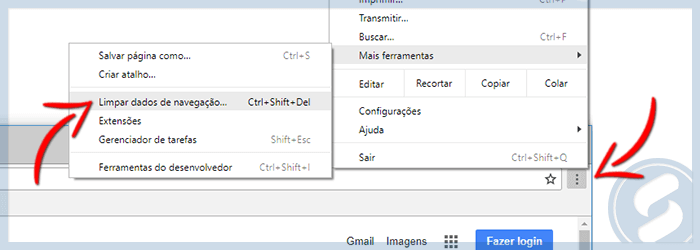
2) Selecione o período desejado, marque as opções e clique em “Limpar Dados”:
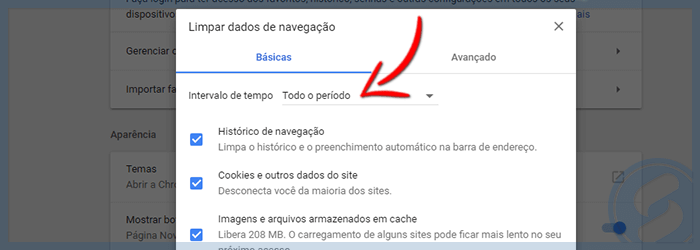
Cache no Mozilla Firefox
1) No canto superior direito, expanda o menu, depois em “Opções”:
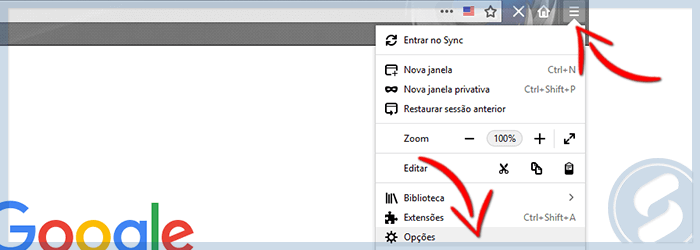
2) Selecione o menu “Privacidade e Segurança”, e depois na seção “Cookies e Dados de sites”, a opção “Limpar dados…”:
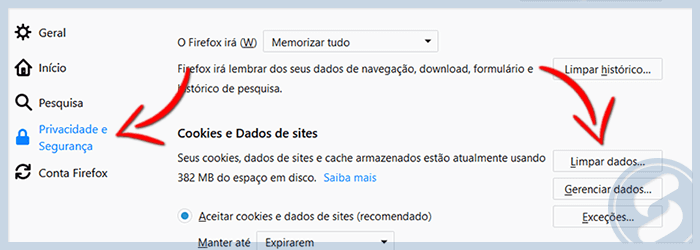
3) Selecione o conteúdo e clique em “Limpar”:
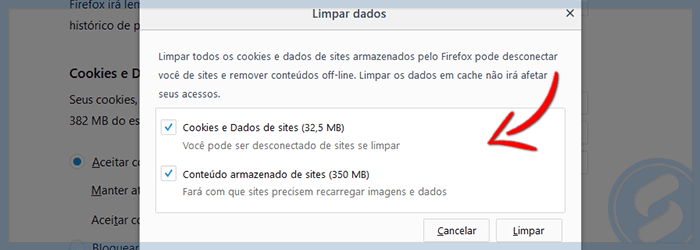
Cache no Internet Explorer 10
1) Clicar no ícone de engrenagem na parte superior à direita.
2) Selecione Opções de Internet.
3) Na seção Histórico de exploração no arquivo Geral, clicar no botão Eliminar.
4) Marque o espaço para arquivos temporários de Internet & Cookies.
5) Clicar em Eliminar para confirmar.
Cache no Internet Explorer 11
1) Expanda o menu clicando no ícone de engrenagem, depois em “Segurança”, e depois em “Excluir Histórico de Navegação…”.
2) Selecione os conteúdos e clique em “Excluir”.